
时间:2022-09-18 编辑:笑话
AutoCAD2018是一款非常专业的制图软件,那有很多用户表示自己不知道怎么通过这款软件自定义快捷键,下面就通过这篇文章给大家介绍一下,一起往下看吧!
1、启动软件到主窗口中,点击下方的设置按钮并选择自定义。
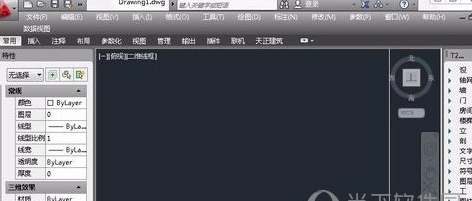
2、在所有文件中的自定义设置下双击键盘快捷键。
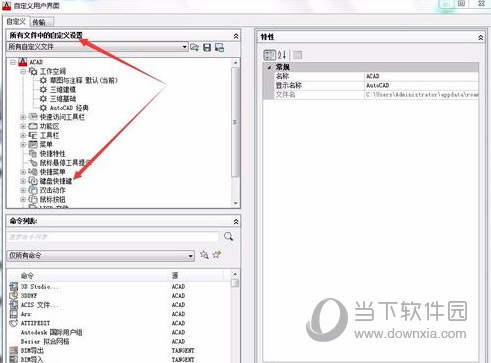
3、键盘快捷键中包含快捷键和临时替代键两项,双击快捷键。
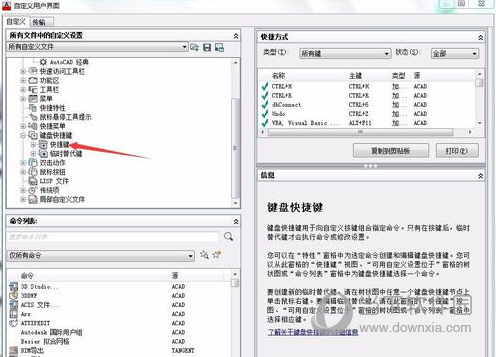
4、在快捷键中扎到需要修改的命令并双击,右侧即可看到快捷方式命令。
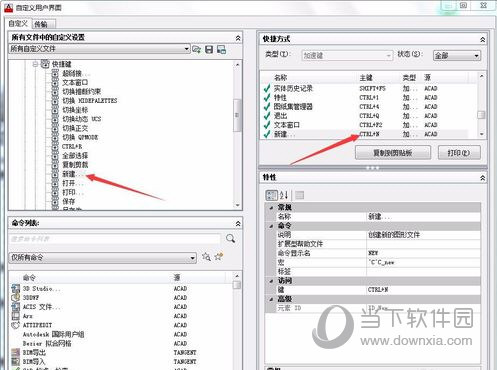
5、选中右侧快捷命令,下面访问处直接修改快捷命令即可。
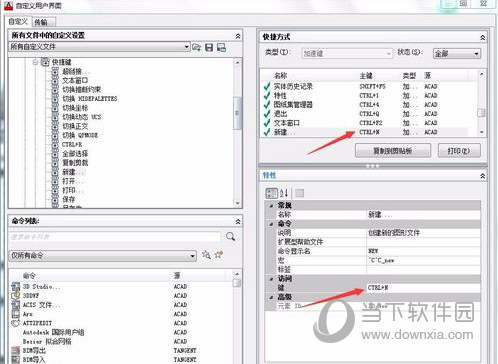
6、修改完成后点击确定关闭当前窗口即可。
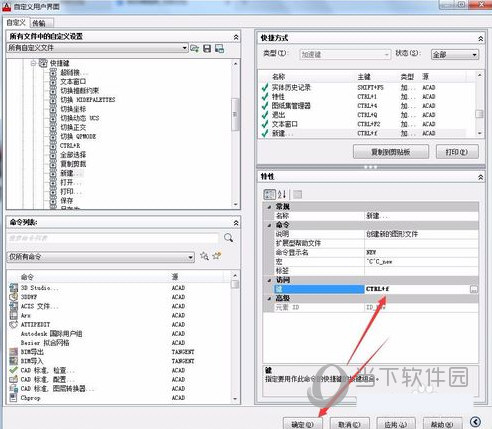
AutoCAD相关攻略推荐:
AutoCAD2012怎么把白色背景换为黑色背景?将白色背景设置为黑色背景方法介绍
AutoCAD2017怎么进行激活?AutoCAD2017激活流程介绍
AutoCAD2018标注数字太小怎么处理?数字显示太小调整方法介绍
好了,以上就是小编为大家带来的全部内容解答了,希望能帮助到你